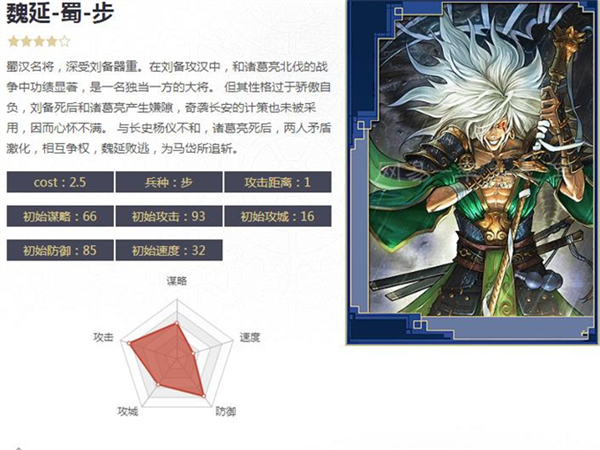本文目录
- 华为手机适合打游戏吗
- 华为手机一直开着性能模式的话会伤手机吗
- 华为手机不适合玩游戏吗
- 完美限制玩手机的时间,华为手机的这功能你用过吗
- 华为哪款手机长时间打游戏不发烧
- 华为手机可以一边玩游戏一边看视频吗
一、华为手机适合打游戏吗
华为手机打游戏不错的,推荐华为 Mate 40 Pro,手机参数如下:
1、性能:采用EMUI 11.0(基于Android 10)系统,搭载麒麟9000八核处理器,采用先进的半导体制程,是当前技术工艺最领先的5纳米5G Soc手机芯片,将处理器和5G基带融于一体,带来速度更快发热更低和能效比更强的运行表现。
2、拍照:超感知摄像头:5000万像素,电影摄像头:2000万像素,长焦摄像头:1200万像素,全像素八核对焦进一步提升对焦速度和精度,在运动场景、暗光场景下也能精准对焦。前置摄像头像素:超感知摄像头:1300万像素,支持固定焦距,将超广角镜头和姿态感应器合二为一,更小身躯有更多科技。自拍视频常见的联大、背景空间有限和构图缺陷等问题一扫而光。

3、屏幕:屏幕尺寸为6.76英寸,屏幕色彩1670万色,DCI-P3广色域,分辨率:FHD+ 2772× 1344像素,延续了88º超曲面环幕屏设计,弧度饱满,左右边框臻于无形,画面向更广处延伸,带来更为沉浸的视觉体验,观感十足震撼。
4、电池:电池容量:4400mAh(典型值),标配充电器支持11V/6A或10V/4A或10V/2.25A或4.5V/5A或5V/4.5A或9V/2A或5V/2A输出,支持50W华为无线超级快充,支持无线反向充电。更精密的工艺制程带来功耗收益和更长续航。得益于整机供电效率提升和智慧电源管理。
您可以登录华为商城官网了解更多信息,进行选择。
二、华为手机一直开着性能模式的话会伤手机吗
1、性能模式会根据不同的场景,自动平衡手机性能和功耗,以保障使用体验。例如,在游戏场景下,为让您获得更佳的视听体验,手机耗电量会增加。
2、当电量充足时,您可以进入设置>电池(或进入手机管家>电池),开启性能模式。
3、开启后,状态栏会出现性能模式图标。

三、华为手机不适合玩游戏吗
1、以前是这样的。现在游戏性能不错了,和其他品牌差不多,主流游戏没压力。
2、在2018年中旬,华为发布了gpu turbo,改善了当时麒麟970的游戏性能,使游戏性能超过骁龙835,接近845的水平。虽然不是最顶级,但终于达到了旗舰水准,一举摆脱了华为手机不能玩游戏的历史。随后的麒麟980 990的游戏性能都不错了,相比970有了较大提升。
3、在这之前,华为手机的游戏性能确实很差。本身麒麟芯片的GPU芯片性能很弱,而且能耗比也很差,仅仅只能有同代高通中端芯片的水平。不符合旗舰定位。
4、这只是针对华为的旗舰机。像华为畅享这种性能很弱的机子自然是不适合游戏。
四、完美限制玩手机的时间,华为手机的这功能你用过吗
这个功能能限制孩子玩手机的时间,同时又不影响正常的通话联络,甚至可以规定某个软件或者游戏的使用时长。
1、打开手机【设置】→【高级设置】,点击【家长控制】;
2、详细阅读介绍条款后,滑动到最后一页,点击【开始使用】;

3、看完用户协议后,点击【同意】,然后设置一个密码,进入下一步;
4、接着设置密保问题,设置好后点击【完成】;
5、然后会进入【家长控制】界面,下面有一个【受限应用设置】,打开它。这时,你就可以选择想限制的应用或游戏了,并且可以设置【上课日】或者【休闲日】的软件使用时长。
设置好后,回到桌面,你受限应用的下方多了“时钟”标示。打开应用后,下拉通知栏,还会看到使用时长在减少。到时间后,孩子就不能使用这款应用或游戏
五、华为哪款手机长时间打游戏不发烧
华为 Mate 40手机很不错的,参数如下:
1、屏幕:屏幕尺寸6.5英寸,屏幕色彩1670万色,分辨率FHD+ 2376× 1080像素,看电影更加舒畅。
2、相机:后置摄像头:超感知摄像头5000万像素+超广角摄像头1600万像素+长焦摄像头800万像素,支持自动对焦。前置摄像头:超感知摄像头1300万像素,支持固定焦距,拍照更加细腻,更加清晰。
3、性能:采用EMUI 11.0(基于Android 10)系统,搭载麒麟9000E,八核处理器,带来高速、流畅的体验。

4、电池:配备4200mAh(典型值)大容量电池,续航持久。
5、芯片:麒麟9000E芯片采用先进的半导体制程,是当前技术工艺最领先的5纳米5G Soc手机芯片,将处理器和5G基带融于一体,带来速度更快发热更低和能效比更强的运行表现,从容应对5G时代中复杂的计算,负载任务,使HUAWEI Mate 40成为领先业界的5G手机。
可以登录华为商城了解更多的手机参数,根据个人的喜好和需求选择。
六、华为手机可以一边玩游戏一边看视频吗
1、打开某个应用后,在手机屏幕左侧或右侧,从外向内滑动屏幕并停顿,调出智慧多窗应用栏。
2、长按并拖拽应用栏中的应用图标至屏幕,开启分屏。
长按分屏窗口顶部的横条至分屏窗口缩小后,拖拽该窗口至另外一个分屏窗口。

按住分屏中间线上的横条或竖条拖动直至另外一个窗口消失。
同一时间只能使用两个分屏应用。
打开分屏应用后,可以直接在应用间拖拽图片、文字或文档。
1、拖拽图片:例如,在编辑备忘录时,同时打开文件管理并选中一张图片,可将其拖拽至备忘录编辑页面。
2、拖拽文字:例如,在发送信息时,同时打开备忘录长按并标选中需要文字,再次长按可将其拖拽至微信中。
3、拖拽文档:例如,在编辑电子邮件时,同时打开文件管理选中一篇文档,可将其拖拽至电子邮件。
1、添加应用:调出智慧多窗应用栏,点击加号,点击要添加的应用,点击完成。
2、移动应用:调出智慧多窗应用栏,点击加号,在应用栏中长按应用图标并拖拽,可将其移动到应用栏任一位置,点击完成。
3、移除应用:调出智慧多窗应用栏,点击加号,在应用栏中点击应用图标右上角的减号移除应用,点击完成。
1、分屏切换为悬浮窗:手机竖屏时,长按分屏窗口顶部横条向左或向右滑动可切换为悬浮窗;手机横屏时,长按分屏窗口顶部横条向下滑动可切换为悬浮窗。
2、悬浮窗切换为分屏:手机竖屏时,长按悬浮窗顶部横条向上或向下拖动切换至分屏;手机横屏时,长按悬浮窗顶部横条向左或向右拖动切换至分屏。
您可以打开单个应用(如:邮件、备忘录)的多个任务窗口,在多个任务窗口间拖拽图片、文字或文档。
部分应用程序不支持此功能,请以实际情况为准。
1、分屏打开单个应用的多任务窗口。
在手机屏幕左侧或右侧,从外向内滑动屏幕并停顿,调出智慧多窗应用栏。
长按并拖拽应用栏中的邮件应用图标至屏幕,分屏开启邮件应用的多任务窗口。
2、在单个应用的多任务窗口间快速拖拽。
拖拽图片:从一个邮件任务窗口选中一张图片,可将其拖拽至另一个邮件任务窗口中。
拖拽文字:从一个邮件任务窗口长按并标选中需要文字,再次长按可将其拖拽至另一个邮件任务窗口中。
拖拽文档:从一个邮件任务窗口选中一个文档,可将其拖拽至另一个邮件任务窗口中。
智慧多窗功能默认开启,若您想要关闭:
进入设置>辅助功能>智慧多窗,关闭智慧多窗应用栏。